苹果系统如果崩溃了,手头没有其他苹果电脑或者没有Mac OS X系统的安装U盘,那么我们可以借助软件在Windows系统下制作一个苹果电脑的系统安装盘,方法其实很简单,就几个步骤。如果以前没有制作过苹果系统的U盘安装盘的话,根据本教程就会很轻松制作成功MAC系统的安装U盘。

制作前准备:
1. 下载苹果系统镜像
2. 下载TransMacV11.2绿色版(免安装版)(搜索一度唯品资源汇下载绿色版)
3. 准备8G 或者16G的U盘,质量好一点的闪迪之类的,最好是3.0的
开始制作苹果系统安装U盘
1. 解压下载好的TransMacV11.2.绿色版软件,找到TransMac_11.2.exe,如果是Win7系统,右键以管理员身份运行
2. 插上我们准备好的U盘,提前将U盘里的重要数据备份到其他地方,因为后面要格式化U盘,如图
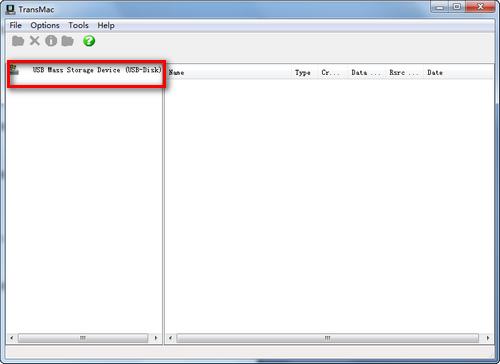
3. 选择Format Disk for Mac格式化U盘 ,这时会弹出对话框,提示将进行格式化
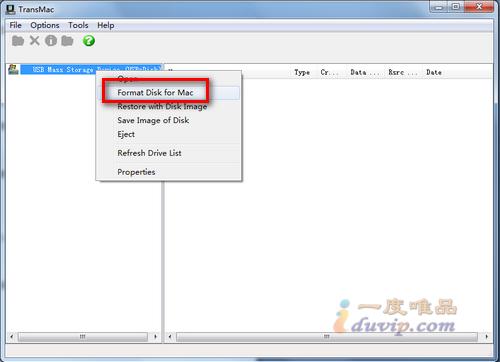
4. 名字可以默认,也可以随意更改,点击OK
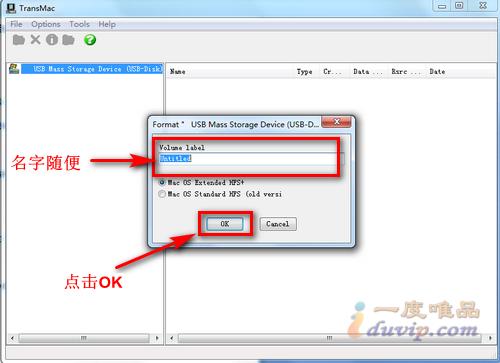
5.之后点击Yes,还会弹出对话框,我们点击OK
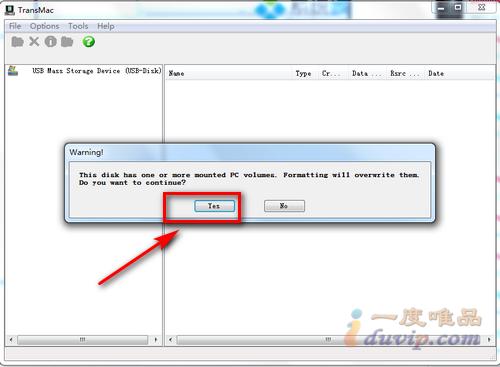
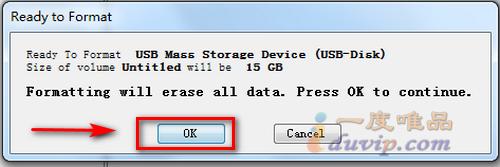
6.此时 U盘格式化中,等待格式化完成
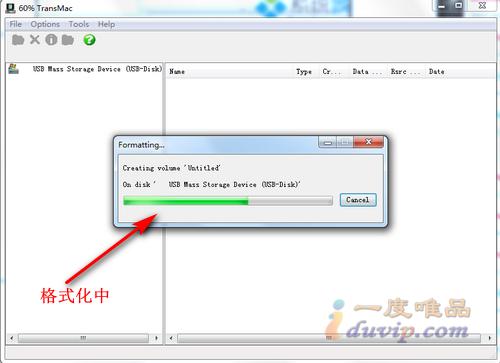
5. 格式化完成后,我们选中U盘,然后右键,在菜单中点击Restore with Disk Image,
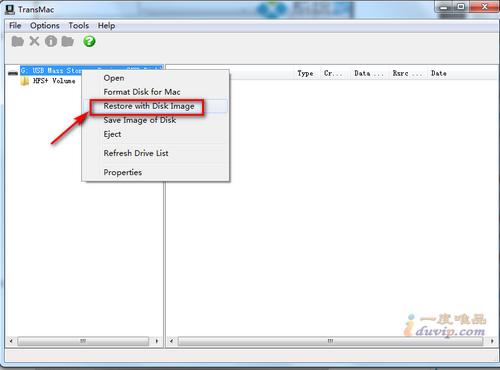
6. 选择我们下载好的mac os的dmg镜像,打开
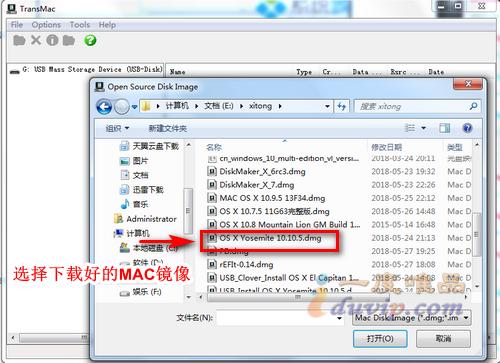
7. 弹出对话框,点击OK,提示将清空数据,这已经不重要了,前面格式化U盘的时候数据已经空了
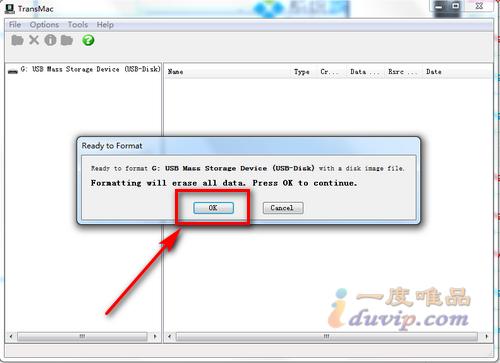
8. 这样我们的操作步骤就算完了,只需等待苹果的U盘启动盘制作完成即可投入使用
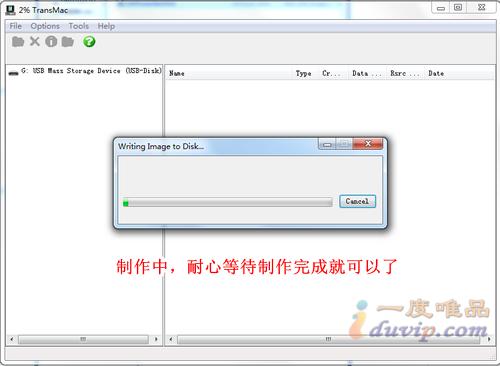
所有步骤顺利完成,没有弹出错误对话框时,我们就可以给苹果机子通过我们制作的U盘启动盘安装Mac OS X系统了!


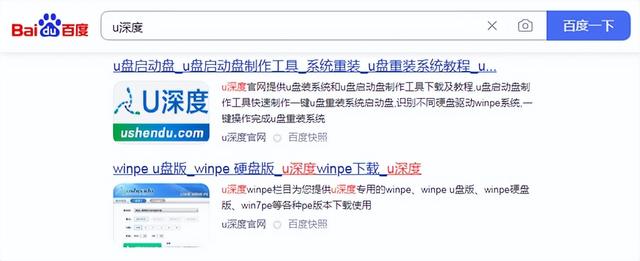

![RedHat服务器上[Errno 5] OSError: [Errno 2]的解决方法](https://img.pc-daily.com/uploads/allimg/4752/11135115c-0-lp.png)

